Membezakan antara 'apt-get purge' dan 'apt-get remove':
Ramai orang menganggap bahawa perintah 'apt-get purge' dan 'apt-get remove' dapat digunakan secara bergantian kerana bagaimanapun, mereka melayani tujuan yang sama.e. kedua-duanya bertanggungjawab untuk menyahpasang pakej. Pernyataan ini sebahagiannya benar. Adalah betul bahawa kedua-dua arahan ini dapat digunakan untuk menyahpasang pakej pada sistem operasi Linux tetapi cara mereka menyahpasang pakej adalah berbeza.
Perintah 'apt-get remove' hanya mencabut pakej tetapi fail konfigurasinya tetap ada. Namun, apabila anda membuang pakej dengan perintah 'apt-get purge', maka pakej beserta fail konfigurasinya akan dihapus yang bermaksud bahawa tidak ada jejak pakej yang tertinggal dalam situasi ini.
Kadang-kadang, anda diberi kebebasan untuk menyesuaikan pakej mengikut kehendak tugas yang telah anda pasangkan pakej tersebut. Untuk melakukan itu, anda harus membuat pengubahsuaian dalam fail konfigurasinya. Sekarang jika anda ingin menyimpan fail konfigurasi yang diperibadikan itu untuk anda gunakan di masa depan walaupun setelah menghapus pakej, maka anda harus menggunakan perintah 'apt-get remove' tetapi jika anda mahu fail konfigurasi dihapus bersama dengan paket tersebut, maka anda harus menggunakan perintah 'apt-get purge'. Sekarang kami juga akan memberi petunjuk kepada anda supaya anda dapat mengesahkan perbezaan antara dua perintah ini dengan mudah.
Catatan: Senario yang ditunjukkan di bawah telah ditunjukkan pada Linux Mint 20. Ia juga dapat disahkan dengan menjalankannya pada distribusi Linux yang lain.
Menunjukkan penggunaan 'apt-get remove' dan 'apt-get purge' untuk menonjolkan perbezaannya:
Untuk menunjukkan penggunaan 'apt-get remove' dan 'apt-get purge', kami menggunakan paket snapd di Linux Mint 20. Kami akan mula-mula mencuba membuang pakej itu dengan 'apt-get remove' dan menunjukkan kepada anda apa yang berlaku selepas itu. Dan kemudian kami akan memasang semula paket yang sama dan mengeluarkannya dengan 'apt-get purge' dan mendedahkan apa yang berlaku apabila anda akan melakukannya. Perkara yang perlu diperhatikan di sini adalah bahawa setiap pakej yang anda pasang di Linux mempunyai fail konfigurasi dengannya yang berada di folder Home atau folder dll. Fail konfigurasi pakej snapd terletak di dalam folder dll dan anda boleh mencarinya dengan mudah dengan mencarinya seperti yang disorot dalam gambar berikut:
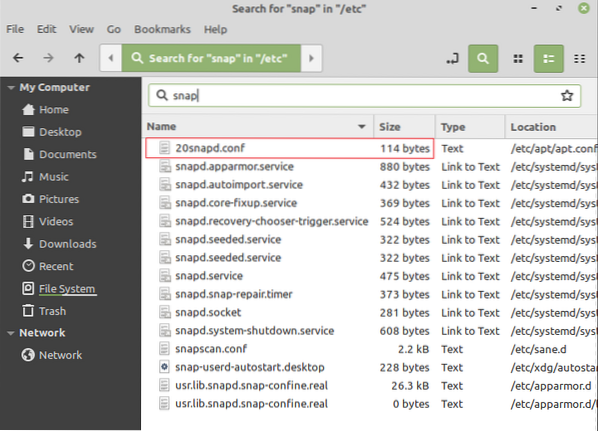
Setelah mengesahkan bahawa fail konfigurasi pakej snapd sebenarnya ada, anda harus meneruskan seperti berikut:
Buka terminal Linux Mint 20 dengan mengklik ikonnya di bar tugas dan taipkan arahan yang ditunjukkan di bawah:
$ sudo apt-get remove snapdDi sini, anda boleh mengganti snapd dengan nama pakej lain yang ingin anda nyahpasang sambil menggunakan perintah 'apt-get remove'.

Sebaik sahaja anda melaksanakan perintah ini dengan menekan kekunci Enter, anda akan diminta untuk memberikan pengesahan anda mengenai mencopot pemasangan pakej yang ditentukan. Ketik "Y" untuk meneruskan proses ini kerana anda juga dapat melihat dari gambar yang ditunjukkan di bawah:

Proses penyahpasangan akan mengambil masa beberapa saat untuk diselesaikan dengan jayanya dan apabila ia selesai, anda akan dapat melihat output berikut di terminal anda:
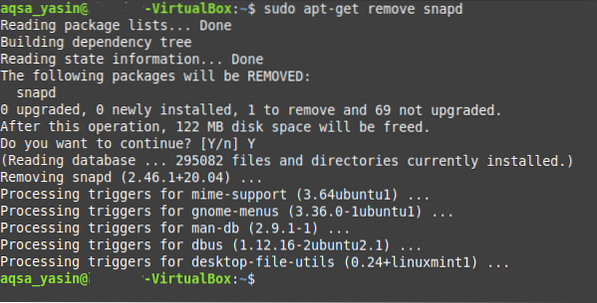
Sekarang kembali ke folder dll dan cari snapd. Anda masih dapat melihat fail konfigurasinya di sana kerana arahan 'apt-get remove' tidak dapat mengeluarkan fail konfigurasi. Ini dapat disahkan dari gambar yang ditunjukkan di bawah:
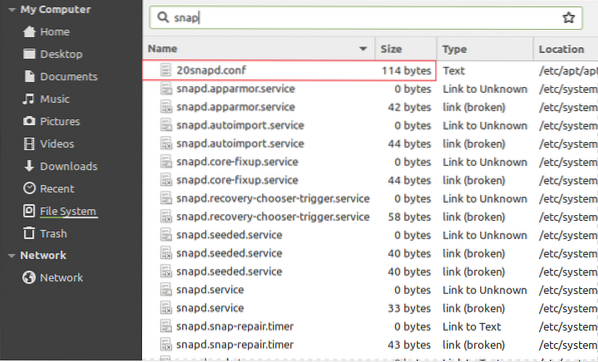
Setelah melakukan ini, kami telah memasang semula paket snapd yang sama demi demonstrasi. Walau bagaimanapun, kali ini kami akan mencuba menyahpasangnya sambil menggunakan arahan berikut:
$ sudo apt-get purge snapdSekali lagi, anda boleh mengganti snapd dengan nama pakej lain yang ingin anda nyahpasang semasa menggunakan perintah 'apt-get purge'.

Apabila anda akan melaksanakan perintah 'apt-get purge' dengan menekan kekunci Enter setelah mengetiknya di terminal anda, anda akan diminta untuk mengesahkan tindakan anda. Anda boleh melakukannya dengan mengetik "Y" dan kemudian tekan kekunci Enter seperti yang disorot pada gambar yang ditunjukkan di bawah:
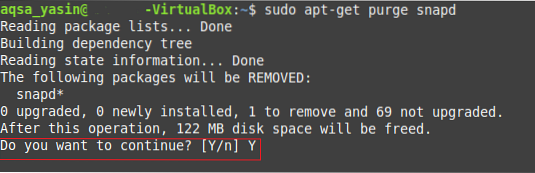
Sebaik sahaja penyahpasangan pakej snapd selesai, terminal Linux Mint 20 anda akan memberikan output berikut:
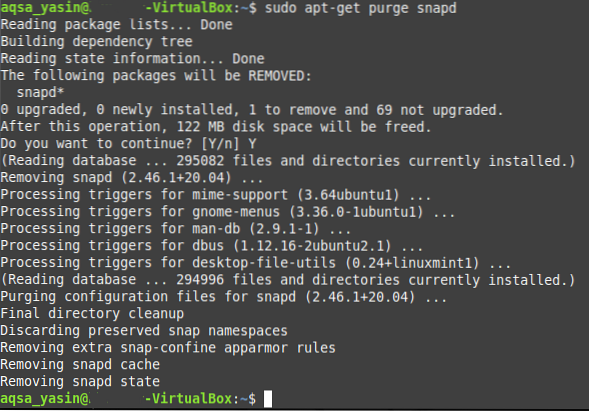
Sekarang kembali ke folder etc dan cuba cari snapd. Kali ini, anda tidak akan dapat mencari fail konfigurasi untuk pakej ini kerana perintah 'apt-get purge' membuang semua jejak paket termasuk fail konfigurasinya.
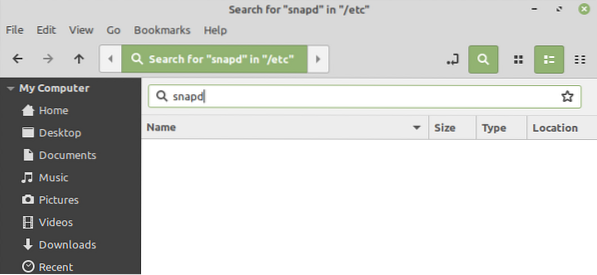
Oleh itu, disahkan bahawa perintah 'apt-get purge' mampu menghapus fail konfigurasi pakej sedangkan perintah 'apt-get remove' tidak.
Kesimpulan:
Dengan cara ini, anda dapat dengan mudah menggunakan perintah 'apt-get purge' dan 'apt-get remove' dalam senario yang berbeza. Anda boleh menghapus sebarang pakej pilihan anda dengan menggunakan perintah ini sesuai dengan keperluan anda. Artikel ini menerangkan kepada anda secara terperinci cara kerja kedua perintah ini dan juga menerangkan kemampuan kedua-dua arahan ini. Perkara lain yang perlu diperhatikan di sini adalah bahawa walaupun perintah 'apt-get purge' hanya dapat menghapus fail konfigurasi yang disimpan di folder dll.e. arahan ini tidak dapat menghapus fail konfigurasi pakej yang disimpan dalam folder Laman Utama.
 Phenquestions
Phenquestions


